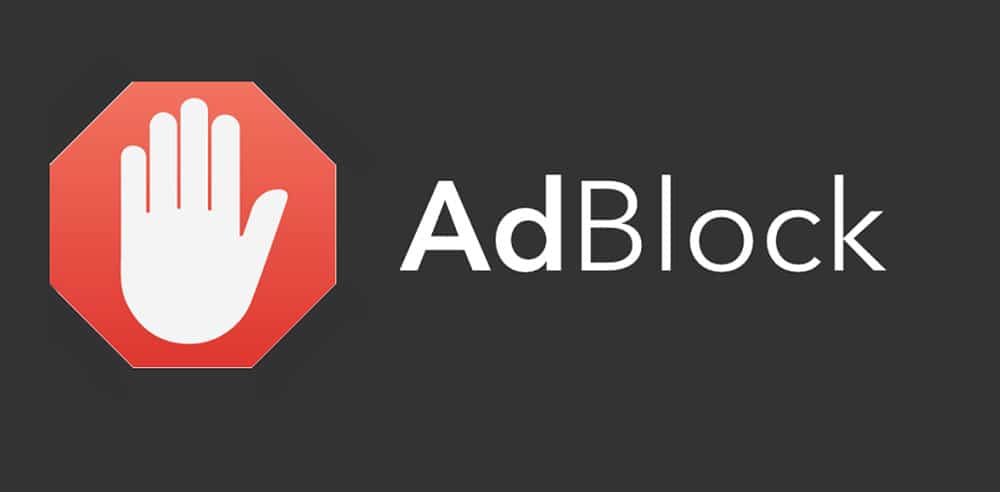Adblockを使えば、ウェブサイト上の広告から永久に免れることができます。この小さなアドオンを無効にしたい場合は、ブラウザの設定で行うことができます。ここでは、最も一般的なブラウザでどのように動作するかをまとめました。
Google ChromeでAdblockを無効にするには?こんな感じです
Google ChromeのAdblockerを一時的に無効にしたいだけの場合は、以下の手順に従ってください。
– Chromeを開き、URLバーの右上にあるAdblockアイコンをクリックしてください。
– スライダーをクリックすると、アドオンが解除されます.
– アドオンを長期間無効にして、バーのシンボルも消したい場合は、ブラウザのアドオン設定で行うことができます。そのためには、上隅にある3つの点が付いたメニューボタンをクリックします。
「More tools」の下にあるメニュー項目「Extensions」を選択してください。
– 「Adblock Plus」のレバーを入れる。
– その後、すべてのページでアドオンが無効化されます。
![]()
Firefoxでアドブロックをオフにする
また、FirefoxのAdblockを2クリックでオフにできるのも便利です。
– これを行うには、右上のアイコンをクリックし、スライダーを使って拡張機能を無効にします。
設定で拡張機能を無効にすることもできます。そのためには、右上の3つのダッシュをクリックしてください。
-。
– 次に、「アドオンとテーマ」という項目を選択し、新しいウィンドウの左リストから「拡張機能」というメニュー項目に移動します。
– スライダーをクリックすることでAdblockをオフにできるようになりました。
https://www.practical-tips.com/wp-content/uploads/2021/08/You-can-deactivate-the-adblocker-in-Firefox-via-the-settings.jpg
Safari: Adblockを無効にする方法
SafariブラウザのAdblockを無効にすることもできます。ここでのプロセスは、他のアプリケーションと同様です。
– まず、アドレスバーの横にある対応するボタンを選択し、「Adblock Plusを開く」をクリックしてアプリの設定にアクセスします。
– その後、「一般」タブからアドオンを無効にすることができます。
– または、”Enabled on this site “のボックスにチェックを入れて、現在のサイトのAdblockをオフにすることもできます。現在のページを表示します。
– また、「Enabled on this site」のボックスにチェックを入れて、Adblockを無効にすることもできます。
特定のページでアドブロックを無効にする
特定のページでのみAdblockアドオンを無効にしたい場合も、数クリックで可能です。
– Google Chrome: Webページの右上にある赤いAdblock Plusの停止マークをクリックしてください。ポップアップウィンドウで、「このページ」という項目の横にあるスライダーをクリックしてください.
– Mozilla Firefox: Firefoxでの手順はChromeと同じです。URLバーの横のアイコンをクリックし、「このページ」の横のスライダーをオフにします。「
」。
– Microsoft Edge: ステータスバーの赤い停止マークをクリックし、メニューバーの「オプション」を選択します。その後、「ホワイトリストに登録されているWebサイト」の「
」に該当するWebサイトを入力します。
– Safari: まず、上記のようにアドオンの設定を行い、「ホワイトリスト」というメニューに移動します。そこで、Adblockを無効にしたいウェブサイトを入力し、「ウェブサイトを追加」でリストに追加することができます。
– アドブロッカーを使用すると、常にウェブサイトの重要な収益源を奪うことになることに注意してください。企業によっては、広告を設定することで、コンテンツは無料のままでも、収益を上げることができます。そのため、ページ上で広告を許可するかどうかをよく考えてください。